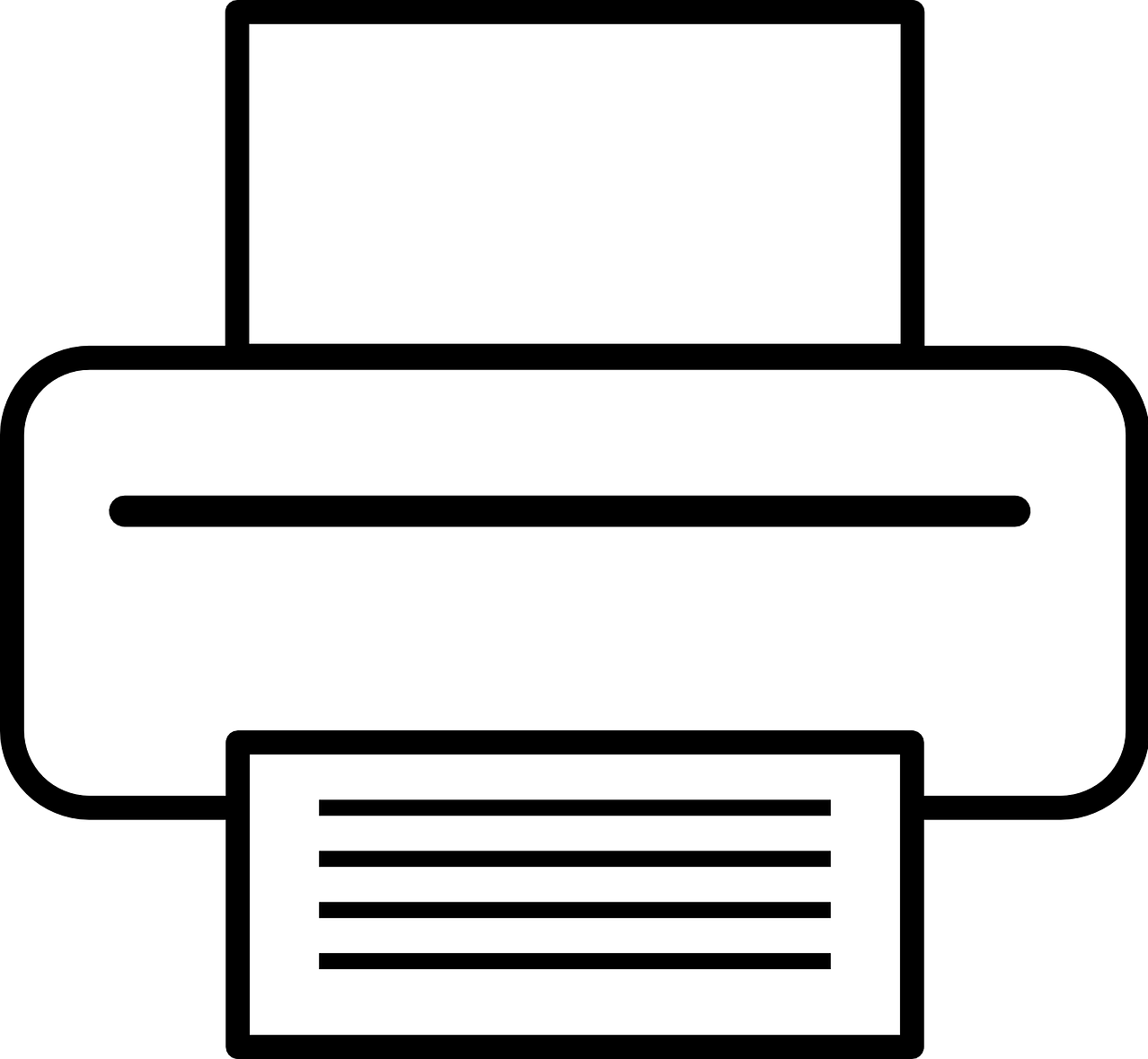Sådan printer du postkort med Acrobat Reader: Flere sider på et ark
Indhold
Introduktion til postkort udskrivning
Denne guide viser dig, hvordan du nemt kan printe flere ens sider på ét ark fra en PDF-fil. Målet er at hjælpe dig med at udskrive små formater som postkort, hvor flere kopier af den samme side printes på ét ark. Du behøver ikke dyrt software – med de rigtige indstillinger i Windows og Adobe Acrobat Reader kan du hurtigt få det ønskede resultat. Følg trinene i guiden, og lær hvordan du skaber en ny PDF med gentagne sider, og hvordan du printer dem effektivt på ét ark.
Trin 1: Forberedelse af din fil
Forberedelse af billedefiler
Hvis du har en billede fil jpg, png eller et andet format skal den konverteres til en pdf fil med flere sider.
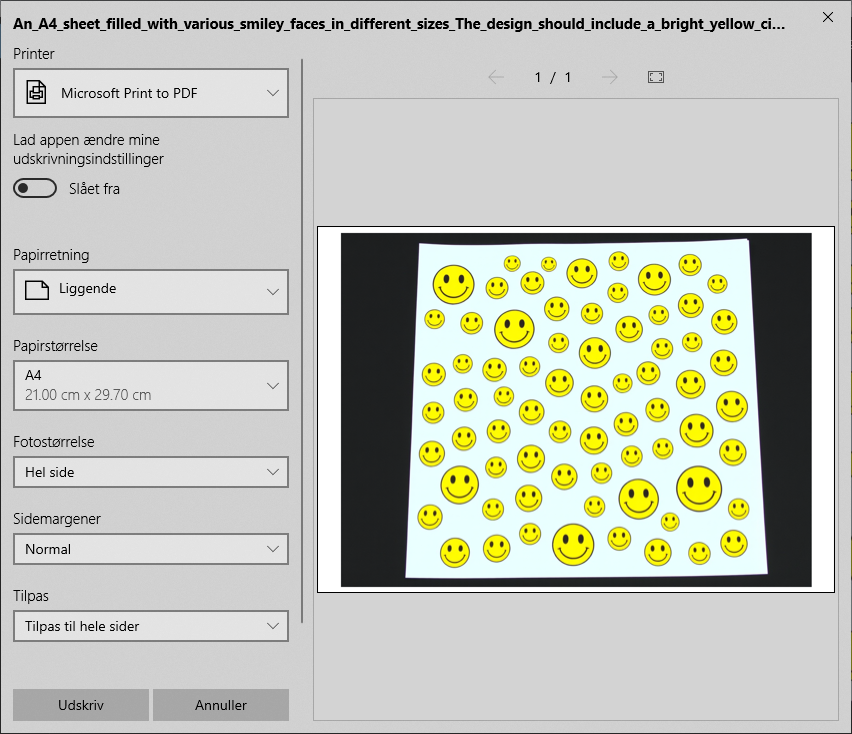
- Åbn billedet i din foretrukne billede fremviser og vælg print
- Vælg den printer der hedder “Microsoft print til pdf” og vælg at printe 4 kopier.
- Tryk på print og du bliver spurgt om hvor du vil gemme filen. Gem den et sted med et navn du kan finde igen.
Hvis din udskrifts menu ikke tillader dig at vælge at printe flere kopier skal du igennem et ekstra trin når du har lavet din pdf.
- Åbn din pdf fil i acrobat reader.
- Vælg igen “Microsoft print til pdf” og nu kan du vælge at printe 4 kopier.
- Tryk Udskriv, giv filen et navn du kan huske og gem den et sted hvor du kan finde den igen.
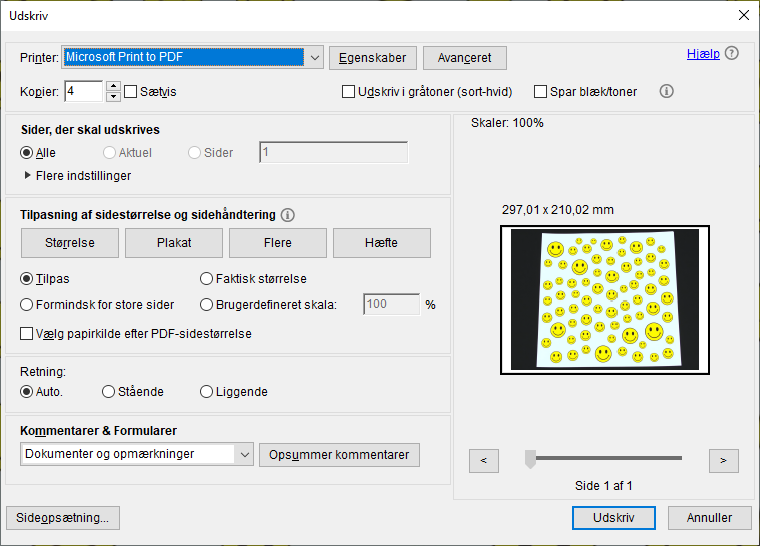
Husk dine indstillinger: vælg Tilpas for at den fylder siden ud.
Nu har du en pdf fil der er klar til Acrobat Reader.
Forberedelse af pdf fil
Hvis du har en pdf fil med kun en side, kan du ikke få lov til at vælge hvilke sider du vil printe og kan kun printe den ene side på hvert ark.
- Åbn din pdf fil.
- Vælg den printer der hedder “Microsoft print til pdf” og vælg at udskrive 4 kopier.
- Tryk på print og du bliver spurgt om hvor du vil gemme filen. Gem den et sted med et navn du kan finde igen.
Så er din pdf fil klar.
Trin 2: Print flere af en side på et ark
Når du har en pdf fil med flere sider er du klar til at printe flere sider på et ark.
- Åbn din pdf fil i Acrobat Reader
- Vælg den printer du vil udskrive på. Acrobat Reader kan godt finde på at huske en anden printer, feks. “microsoft print til pdf” fra trin 1.
- Tryk på den store knap “Flere” midt i udskriftsmenuen
- I dropdown menu lige under knappen “Flere” kan du vælge 2, 4 eller flere alt efter hvad du vil printe.
- Hvis din fil ikke har sider nok til at fylde arket ud, f.eks. hvis din fil kun har 2 sider og du skal udskrive 4 går tættere på toppen af udskriftmenuen og i feltet ud for “Sider:” skriver du 1,1,1,1 for at udskrive 4 af side 1 på et ark.
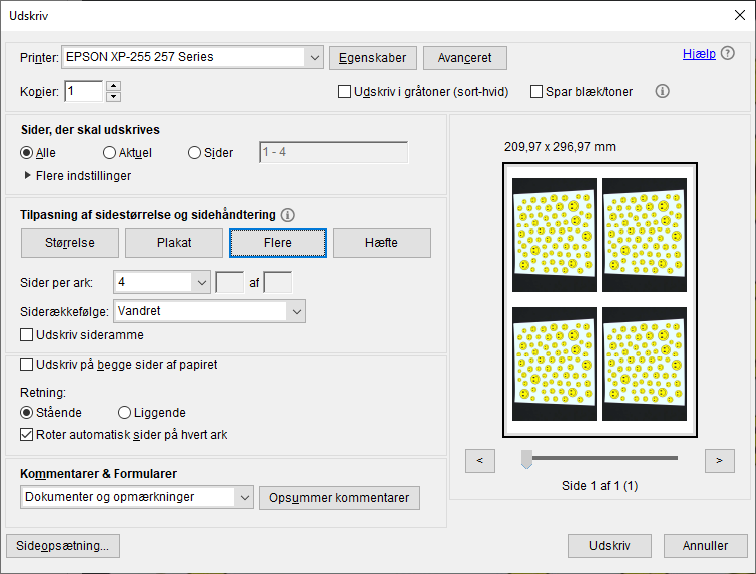
Trin 3: Flere indstillinger
Hvis du skal udskrive på noget specielt papir skal du huske at vælge indstillingerne for det, og til sidst kontrollerer om forhåndsvisningen ligner det du har tænkt dig at printe.
Trin 4: Udskriv postkortene
Når du har valgt de ønskede indstillinger, kan du udskrive dokumentet. De ens sider vil nu blive vist på ét ark, og du vil få printet de ønskede antal postkort (f.eks. fire postkort per ark). Når udskriften er færdig, er de klar til at blive klippet ud og brugt.
Tips og overvejelser
Når du printer flere sider på ét ark, er det vigtigt at vælge de rette printerindstillinger for at sikre, at udskriften bliver skarp og præcis. Sørg for at vælge det rigtige papirformat – for eksempel A4, hvis du printer på almindeligt papir. Det er også en god idé at kontrollere, at printeren er indstillet til den rette opløsning for at sikre skarphed og kvalitet på udskriften. Hvis din printer understøtter det, kan du vælge højere opløsning for et skarpere resultat.
Afslutning
Nu har du lært, hvordan du printer flere ens sider på ét ark fra en PDF og laver postkort. Hvis du har spørgsmål eller oplever problemer, er du velkommen til at stille dem i kommentarfeltet nedenfor. Vi hjælper gerne!